Режим невидимки в контакте, или как быть оффлайн в контакте
Довольно часто возникают такие ситуации, когда нам непременно нужно зайти в контакт, но при сделать это так, чтобы никто нас в сети не заметил. То есть, быть оффлайн в контакте. В той же социальной сети «Одноклассники» с этим никаких проблем нет. Да, нужно заплатить определенную сумму за включение режима невидимости, но все же.
Что же касается того, как быть оффлайн в контакте – здесь все более проблематично. Дело в том, что обычный функционал «ВКонтакте» такую возможность не предоставляет. Однако есть некоторые обходные пути, которые позволяют нам достигнуть желаемого.
Первый способ того, как быть оффлайн в контакте, достигается при помощи браузера Mozilla Firefox. Первым делом в адресную строку данного браузера нам необходимо ввести следующее «about :config» (естественно, без кавычек) и нажать «Ввод». После произведения этих операций должно открыться окно настроек Firefox.
В этом окне будет поле под названием «Фильтр». Туда опять-таки нужно ввести определенную команду. На сей раз – это «network.http.redirection-limit» (опять-таки без кавычек). Значение появившегося параметра требуется изменить на 0. В данном случае 0 означает, что браузеру запрещено обрабатывать всяческие переадресации. Кстати, окно настроек закрывать пока не следует.
Теперь уже можно заходить на главную страницу «ВКонтакте» и вводить свой логин и пароль. Но это еще не все. Возващаемся к параметру network.http.redirection-limit, и ставим то, что было ранее. К слову, при входе на сайт будет выдавать ошибку – но это не беда, так и должно быть. И еще одно ограничение – нельзя заходить на странички пользователей, в том числе это касается и своей собственной страницы.
Следующий способ, как быть оффлайн в контакте, работает везде и всюду. Одна загвоздка – он слишком долгий, но при этом не потребуется менять что-либо в своих настройках. Итак, нужно зайти на сайт в раздел «Мои Сообщения», и не трогать ничего минут около 15.
Третий способ того, как быть в контакте оффлайн, предназначен исключительно для браузера Opera. Для начала нам нужно снова немного подправить настройки. В принципе, здесь суть та же, что и в Firefox, однако делается это совсем по-другому. Для начала открываем вкладку «Инструменты», выбираем «Настройки», следующее меню «Дополнительно», а там уже жмем на «Сеть». Здесь требуется снять галочку с пункта «Включить автоматическое перенаправление». И вот после этого делаем все, как в первом варианте – заходим на главную страницу, вводим свои данные и так далее.
Ну, и отвечая на вопрос, как быть оффлайн в контакте, стоит вспомнить еще про существующий четвертый способ. Как и все иные он прост – однако при этом нет никаких ограничений. Достаточно установить на своем компьютере программу «Агент ВКонтакте», после чего с ее же помощью выбрать необходимую функцию. Как сказано выше, при этом нет никаких ограничений, можно не только слушать музыку и посещать сообщества, но и просматривать страницы своих друзей.
[PDF] Потребление новостей российскими пользователями Вконтакте: поляризация и избегание новостей title={Потребление новостей российскими пользователями Вконтакте: поляризация и избегание новостей}, автор={Александра Урман}, journal={Международный журнал коммуникаций}, год = {2019}, объем = {13}, страницы={25} }
- Александра Урман
- Опубликовано 13 октября 2019 г.
- Информатика
- International Journal of Communication
В этом исследовании исследуются модели потребления новостей российскими пользователями Вконтакте, самой популярной платформы социальных сетей в России, на основе выборки из 55 344 пользователей. Анализ проводится с помощью комбинации методов сетевого анализа. Это демонстрирует, что большинство пользователей Вконтакте не подписываются на новостные источники, демонстрируя, что есть политически апатичное большинство и интересующееся новостями меньшинство.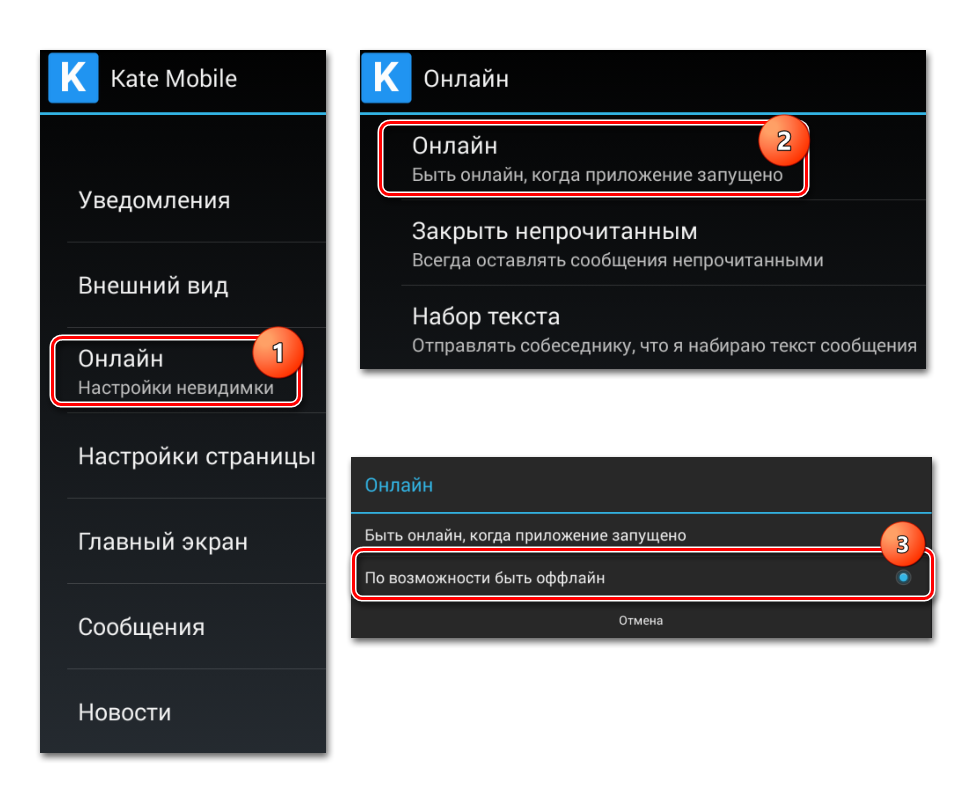
Просмотр через издателя
web.archive.orgСкептическая инерция перед лицом поляризации: потребление новостей и дезинформация в Турции новости в социальных сетях. Турция — одна из стран, где граждане…
Закон России «Об агрегаторах новостей»: контролировать новостную ленту, контролировать новости?
- М. Вийермарс
Закон
Журналистика
- 2021
С 1 января 2017 года вступил в силу Федеральный закон Российской Федерации (№ 208-ФЗ), предусматривающий ответственность новостных агрегаторов за распространение фейковых новостей. Ссылки на новости, исходящие от зарегистрированных СМИ – a…
Авторитарное сплочение как репутационный каскад? Доказательства всплеска популярности Путина после Крыма
Когда международный конфликт вызывает резкий рост популярности авторитарного лидера, существующие теории заставляют нас рассматривать такое «сплочение» как искреннее изменение предпочтений, продукт всплеска патриотизма или…
История (не)соблюдения, предвзятости и заговоров: как Google и Яндекс представляли Умное голосование на парламентских выборах 2021 года в России в некоторых случаях продвигал заявления о заговоре, согласующиеся с антизападным нарративом российских властей.

Метод выявления ультраправых экстремистских сообществ в социальных сетях
- Карпова А., Савельев А., Вильнин А., Кузнецов С.
Информатика
Социальные науки
- 2022
Представленный алгоритм CCA оказался более эффективным при выявлении ультраправых сообществ, принадлежащих альтернативным правым и нацистские идеологии по сравнению с неоязыческими или маносферными сообществами.
ПОКАЗАНЫ 1–10 ИЗ 49 ССЫЛОК
СОРТИРОВАТЬ ПОРелевантности Наиболее влиятельные документыНедавность
Социальные сети и участие в протестах: данные из России
- Р. Ениколопов, Алексей Макарин, М. Петрова
Экономика
Эконометрика
- 2020
Решают ли новые коммуникационные технологии, такие как социальные сети, проблему коллективных действий? В этой статье приводятся доказательства того, что проникновение ВКонтакте, доминирующей российской социальной сети в Интернете, привело к…
Борьба за власть в социальных сетях: пример российских протестов 2011–2012 годов
- В.
 Спайзер, Томас Шадефо, К. Донней , Ф. Руссманн, Д. Хелбинг
Спайзер, Томас Шадефо, К. Донней , Ф. Руссманн, Д. Хелбинг Социология
- 2014
АННОТАЦИЯ В 2011–2012 гг. в России прокатилась волна массовых протестов вокруг думских и президентских выборов. Однако протесты утихли вскоре после вторых выборов. Мы изучаем российскую…
Онлайн-социальные сети и политическая осведомленность в авторитарных режимах
Подрывают ли онлайн-социальные сети авторитаризм? В этой статье рассматриваются условия, при которых социальные сети в Интернете могут повысить осведомленность общественности о фальсификациях на выборах в недемократических странах…
Как социальные сети уменьшают массовую политическую поляризацию . Данные из Германии, Испании и США. С .
- Пабло Барбера
Социология
- 2014
Все больше граждан используют социальные сети для сбора политической информации и участия в политических дискуссиях в своих личных сетях. Существующие исследования утверждают, что социальные сети…
Цифровые СМИ и политическая оппозиция в авторитарных системах: выборы в Думу в России в 2011 и 2016 годах
- Джейсон Гейнус, Кевин М.
 Вагнер, К. Циглер
Вагнер, К. Циглер Политология
- 2018
РЕЗЮМЕ Способность авторитарных режимов удерживать власть частично зависит от того, насколько хорошо они способны управлять потоком информации в массы. В то время как авторитарные государства имели…
Партийные асимметрии в политической деятельности в Интернете
- Майкл Д. Коновер, Б. Гонсалвеш, А. Фламмини, Ф. Менчер
Социология
EPJ Data Science
- 2012
В отличие от онлайн-политической динамики кампании 2008 года, правые пользователи Твиттера демонстрируют более высокий уровень политической активности, более тесно взаимосвязанную социальную структуру и топологию коммуникационной сети, которая облегчает быстрое и широкое распространение политической информации.
Переворачивание виртуальных столов: стратегии правительства по борьбе с оппозицией в Интернете с применением в России
- Сергей Санович, Д.
 Стукал, Джошуа А. Такер
Стукал, Джошуа А. Такер Информатика
- 2018
Представлена новая классификация стратегий, используемых автократами для борьбы с враждебной активностью в Интернете и, в частности, в социальных сетях. отличает онлайн-реагирование от офлайн-реакции и осуществление контроля от участия в формировании мнения.
Сетевой авторитаризм и социальные сети в Азербайджане
- Кэти Э. Пирс, Сара Кендзиор
Политология
- 2012
Распространение цифровых медиа не всегда имеет демократические последствия. В этом исследовании с использованием смешанных методов рассматривается, как правительство Азербайджана отговаривало интернет-пользователей от политической активности. Мы…
Исследование политической поляризации в Твиттере: канадская перспектива
- А. Грузд, Дж. Рой
Политология
- 2014
проба 5,918 твитов, размещенных 1492 пользователями Twitter во время Канадской федеральной…
Укрощение онлайн-политической активности в России: бесправное население, наделенное полномочиями государство и вызовы полноценно функционирующему обществу 2016
В этой статье рассматриваются особенности политической активности в Интернете в России и оценивается потенциал социальных сетей для содействия и расширения возможностей социальных движений в России через…
Steam не подключается к сети и зависает в автономном режиме
Steam — это отличный сервис цифровой дистрибуции видеоигр, которым пользуются миллионы геймеров. Но что, если Steam застрял в автономном режиме и просто не выходит в сеть? Многие пользователи Steam сообщают, что столкнулись с проблемой, из-за которой их приложение Steam навсегда зависло в автономном режиме. Эта проблема может быть результатом нескольких факторов. Однако это также может быть временный сбой приложения или системы. Следовательно, вы можете попробовать перезапустить приложение пару раз или перезагрузить компьютер, чтобы решить проблему. Если это не поможет, мы уверены, что это руководство поможет вам с несколькими способами устранения неполадок для решения проблемы.
Но что, если Steam застрял в автономном режиме и просто не выходит в сеть? Многие пользователи Steam сообщают, что столкнулись с проблемой, из-за которой их приложение Steam навсегда зависло в автономном режиме. Эта проблема может быть результатом нескольких факторов. Однако это также может быть временный сбой приложения или системы. Следовательно, вы можете попробовать перезапустить приложение пару раз или перезагрузить компьютер, чтобы решить проблему. Если это не поможет, мы уверены, что это руководство поможет вам с несколькими способами устранения неполадок для решения проблемы.
Почему Steam не может запустить онлайн-режим?
Зависание Steam в автономном режиме и отсутствие подключения к сети может быть вызвано разными причинами. Вот некоторые потенциальные причины проблемы:
- Если существует постоянная проблема с сервером, вы, вероятно, столкнетесь с проблемой. Следовательно, убедитесь, что серверы Steam запущены и работают.

- Если есть проблема с интернет-соединением, это может привести к той же проблеме. Поэтому убедитесь, что ваше интернет-соединение стабильно и оптимально.
- Если кеш загрузки в Steam поврежден, вы можете столкнуться с проблемой. Следовательно, если сценарий применим, удалите кеш загрузки в Steam, чтобы решить проблему.
- Ваши интернет-настройки могут быть еще одной причиной той же проблемы. Если вы включили параметр «Включить расширенный защищенный режим», он может заблокировать соединение между клиентом Steam и серверами. Итак, вы можете попробовать изменить настройки Интернета, чтобы решить проблему.
- Поврежденная установка приложения Steam также может быть причиной проблемы. Следовательно, если сценарий применим, вы можете попробовать переустановить Steam, чтобы решить проблему.
Теперь, основываясь на приведенных выше сценариях, вы можете попробовать подходящее исправление для решения проблемы.
Steam не подключается к сети и зависает в автономном режиме
Вот исправления, которые вы можете попробовать решить, если Steam не подключается к сети или зависает в автономном режиме:
- Убедитесь, что серверы Steam не отключены.

- Проверьте подключение к Интернету.
- Очистить кэш загрузки.
- Измените настройки Интернета.
- Добавьте –tcp к ярлыку Steam.
- Сброс Винсока.
- Переименовать ClientRegistry.blob.
- Откройте Steam в безопасном режиме с подключением к сети.
- Переустановите Steam.
1] Убедитесь, что серверы Steam не отключены
Первое, что вы должны проверить, это то, что серверы Steam в данный момент не отключены. Steam может зависнуть в автономном режиме, если есть постоянная проблема с сервером. Итак, убедитесь, что серверы запущены и работают. Если вы обнаружите, что текущий статус серверов Steam не работает, вы ничего не сможете с этим поделать. Вам придется подождать, пока серверы Steam снова заработают, чтобы выйти в сеть в Steam.
Если проблем с сервером нет, вы можете попробовать следующее возможное исправление, чтобы устранить проблему.
См.: Произошла ошибка при установке или обновлении игры Steam.
2] Проверьте подключение к Интернету
Еще одна вещь, в которой вы должны убедиться, это стабильное подключение к Интернету. Если у вас плохой интернет или вы сталкиваетесь с проблемами отключения Wi-Fi на вашем ПК, вы, вероятно, столкнетесь с этой проблемой. Следовательно, вы можете попробовать устранить проблемы с Wi-Fi на своем ПК.
Кроме того, вы можете оптимизировать свое интернет-соединение, используя различные советы и рекомендации. Вы можете попробовать использовать проводное подключение к Интернету вместо беспроводного, переключиться на другое сетевое подключение или выключить и снова включить сетевое устройство.
Если вы уверены, что с вашей стороны нет проблем с Интернетом, вы можете перейти к следующему потенциальному способу решения проблемы.
Читать: Как исправить коды ошибок Steam 53 и 101 на ПК с Windows?
3] Очистить кеш загрузки
Во многих случаях поврежденный кеш загрузки в Steam может вызвать проблемы, например, Steam не выходит в сеть или зависает в автономном режиме. Следовательно, вы можете попробовать очистить кеш загрузки в Steam и посмотреть, устранена ли проблема или нет. Вот как это сделать:
Следовательно, вы можете попробовать очистить кеш загрузки в Steam и посмотреть, устранена ли проблема или нет. Вот как это сделать:
- Во-первых, откройте клиент Steam.
- Теперь перейдите к Настройки , а затем нажмите на опцию Загрузки на левой боковой панели.
- Затем нажмите ОЧИСТИТЬ КЭШ ЗАГРУЗКИ 9кнопка 0210.
- После этого нажмите кнопку OK в окне подтверждения.
- Наконец, перезапустите приложение Steam и проверьте, сохраняется ли проблема.
Если Steam по-прежнему не подключается к сети, возможно, причина проблемы в другом. Следовательно, вы можете попробовать другое потенциальное исправление, чтобы решить эту проблему.
См.: Игры Steam не запускаются; Застрял на подготовке к запуску в Windows.
4] Измените настройки Интернета
Ваши настройки Интернета могут быть основным виновником проблемы. Если проблема возникла из-за того, что ваш компьютер пометил соединение Steam как небезопасное, вы можете попробовать соответствующим образом изменить настройки Интернета, чтобы устранить проблему. Вот шаги для этого:
Вот шаги для этого:
- Во-первых, нажмите кнопку поиска на панели задач и введите Свойства обозревателя в поле поиска. Затем выберите «Свойства обозревателя» из результатов, чтобы открыть окно свойств Интернета .
- После этого перейдите на вкладку Advanced и прокрутите вниз до списков Security .
- Теперь снимите флажок с параметра Включить расширенный защищенный режим .
- Затем перезагрузите систему и запустите Steam, чтобы проверить, устранена ли проблема.
Если этот метод не работает для вас, попробуйте следующее решение, чтобы исправить это.
5] Добавьте –tcp к ярлыку Steam
UDP (протокол пользовательских дейтаграмм) используется Steam для передачи данных. Вы можете попробовать переключить его на TCP (протокол управления передачей), так как TCP более надежен. Для этого вы можете добавить параметр –tcp в Steam. Это может решить проблему зависания Steam в автономном режиме.
Вот как вы можете добавить параметр –tcp к ярлыку Steam:
- Во-первых, перейдите к ярлыку Steam на вашем компьютере и нажмите на него правой кнопкой мыши.
- Теперь в появившемся контекстном меню выберите пункт Свойства .
- Затем перейдите на вкладку Ярлык .
- После этого напишите -tcp после кавычек в поле Цель.
- Затем нажмите кнопку «Применить» > «ОК», чтобы применить изменения.
- Наконец, перезапустите Steam от имени администратора и проверьте, решена ли проблема.
Если вы все еще сталкиваетесь с той же проблемой, вы можете попробовать следующее возможное исправление, чтобы решить ее.
Чтение: Исправить ошибку «Конфигурация приложения Steam отсутствует или недоступна».
6] Сброс Winsock
Вы также можете попробовать сбросить Winsock через командную строку, чтобы решить проблему. Вот как вы можете это сделать:
- Во-первых, откройте командную строку в вашей системе.

- Теперь введите следующие команды один за другим:
netsh winsock reset catalog netsh int ip reset reset.log
- После этого перезагрузите компьютер и проверьте, решена проблема или нет.
Все еще сталкиваетесь с той же проблемой? Идите вперед и попробуйте следующее потенциальное исправление.
7] Переименуйте ClientRegistry.blob
Следующее, что вы можете попробовать, это переименовать файл ClientRegistry.blob в папке Steam, чтобы решить проблему. Для этого выполните следующие действия:
- Прежде всего, выйдите из Steam и закройте все связанные процессы из диспетчера задач.
- Затем откройте проводник и перейдите в каталог установки Steam. Скорее всего, вы найдете его по следующему адресу: 9.0209 C:\Program Files\Steam
- Теперь найдите файл ClientRegistry.blob и переименуйте его.
- После этого перезапустите Steam, и файл ClientRegistry.blob будет сгенерирован заново. Надеюсь, проблема не будет исправлена.
 Если нет, выполните следующие шаги.
Если нет, выполните следующие шаги. - Вернитесь в каталог Steam, запустите файл Steamerrorreporter.exe и перезапустите Steam.
Если вы по-прежнему сталкиваетесь с той же проблемой, перейдите к следующему возможному решению.
Прочитано: Исправить Steam должен быть в сети, чтобы обновить ошибку на ПК с Windows.
8] Откройте Steam в безопасном режиме с подключением к сети
Вы также можете попробовать перезагрузить компьютер в безопасном режиме с подключением к сети, а затем запустить приложение Steam. Это может решить проблему для вас.
9] Переустановите Steam
Если вы попробовали все вышеперечисленные решения и ничего не помогло, возможно, проблема связана с самим вашим приложением Steam. Ваша установка Steam могла быть повреждена, и именно это вызывает проблему. Следовательно, вы можете начать заново, переустановив Steam на свой компьютер.
Чтобы переустановить приложение, сначала необходимо удалить Steam со своего ПК.

 Спайзер, Томас Шадефо, К. Донней , Ф. Руссманн, Д. Хелбинг
Спайзер, Томас Шадефо, К. Донней , Ф. Руссманн, Д. Хелбинг Вагнер, К. Циглер
Вагнер, К. Циглер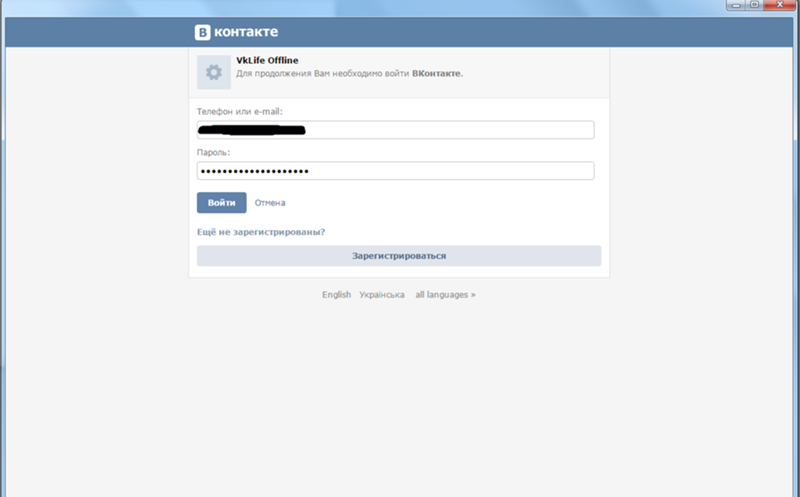 Стукал, Джошуа А. Такер
Стукал, Джошуа А. Такер


 Если нет, выполните следующие шаги.
Если нет, выполните следующие шаги.